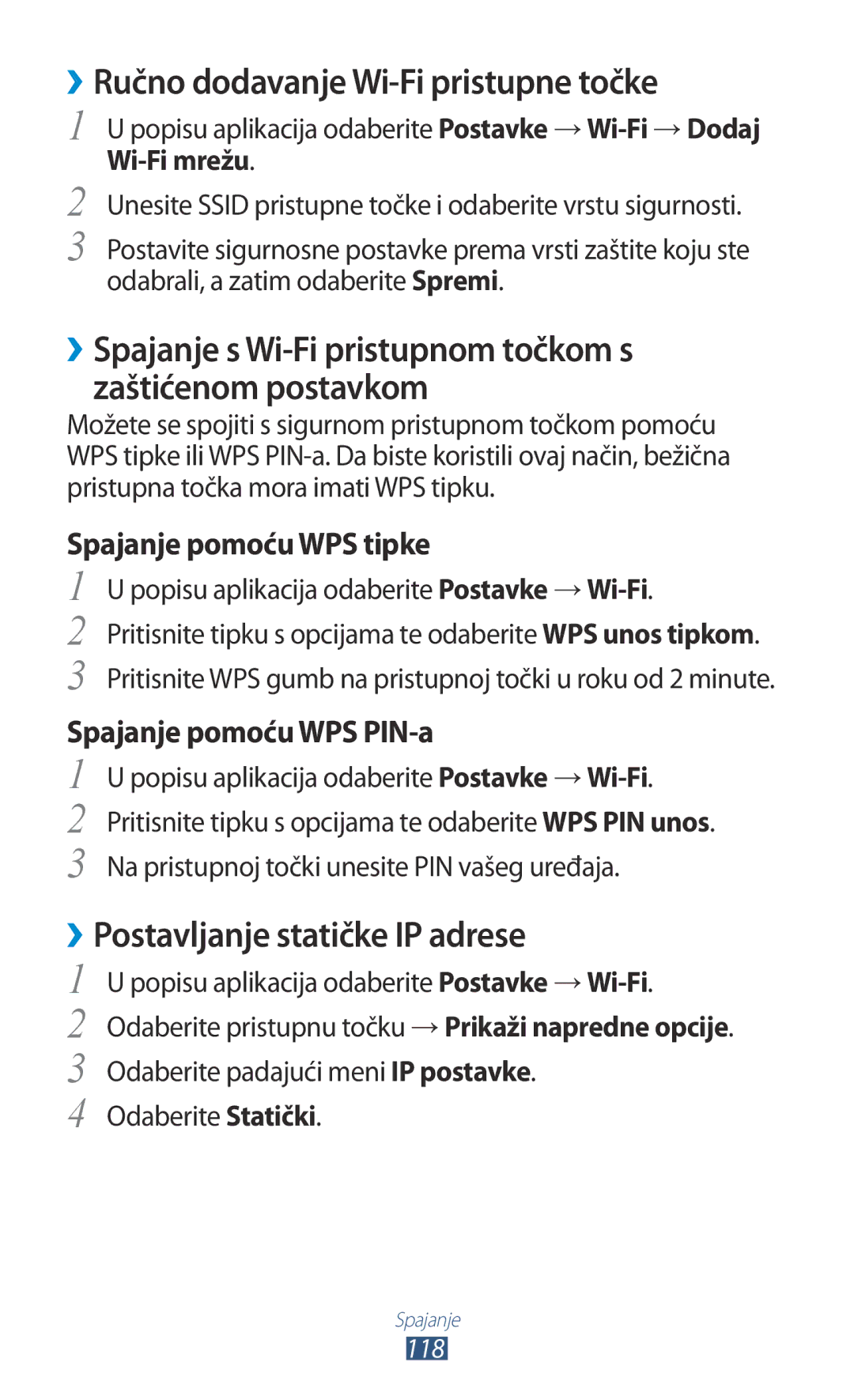››Ručno dodavanje Wi-Fi pristupne točke
1
2
3
U popisu aplikacija odaberite Postavke
Unesite SSID pristupne točke i odaberite vrstu sigurnosti.
Postavite sigurnosne postavke prema vrsti zaštite koju ste odabrali, a zatim odaberite Spremi.
››Spajanje s Wi-Fi pristupnom točkom s zaštićenom postavkom
Možete se spojiti s sigurnom pristupnom točkom pomoću WPS tipke ili WPS
Spajanje pomoću WPS tipke
1 U popisu aplikacija odaberite Postavke →Wi-Fi.
2 Pritisnite tipku s opcijama te odaberite WPS unos tipkom. 3 Pritisnite WPS gumb na pristupnoj točki u roku od 2 minute.
Spajanje pomoću WPS PIN-a
1 U popisu aplikacija odaberite Postavke
2 Pritisnite tipku s opcijama te odaberite WPS PIN unos. 3 Na pristupnoj točki unesite PIN vašeg uređaja.
››Postavljanje statičke IP adrese
1 U popisu aplikacija odaberite Postavke
2 Odaberite pristupnu točku →Prikaži napredne opcije.
3 Odaberite padajući meni IP postavke.
4 Odaberite Statički.
Spajanje
118